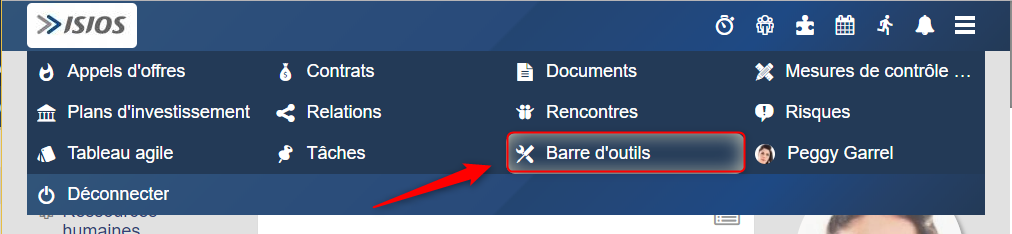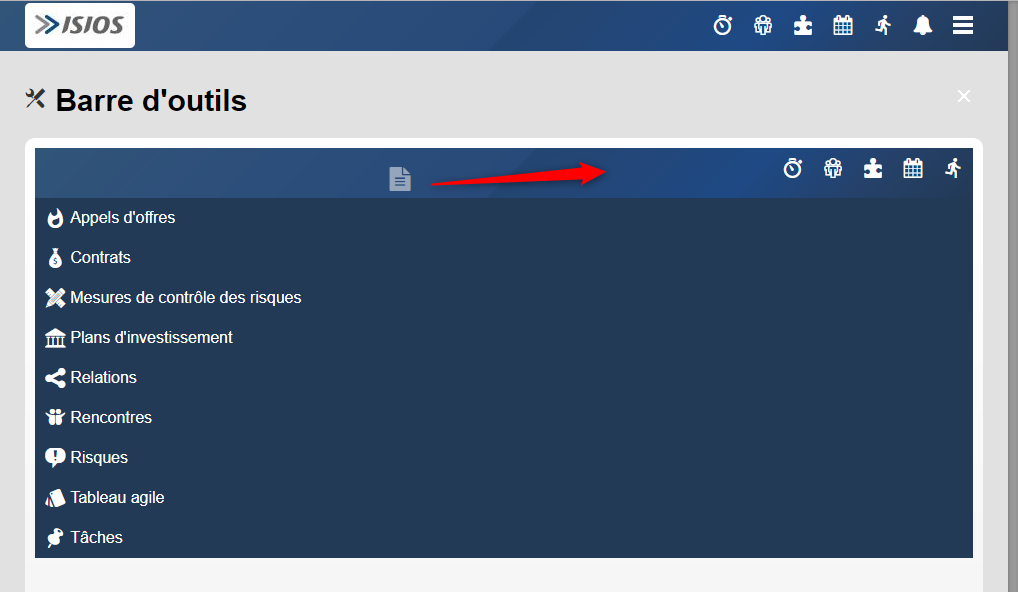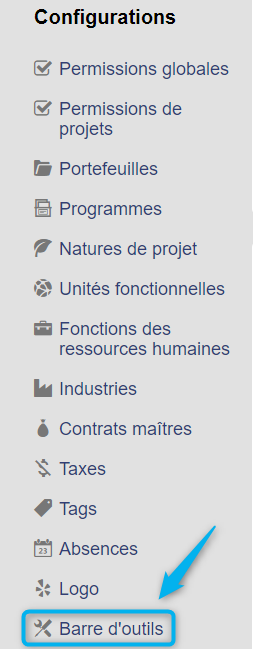Barre d'outils : Différence entre versions
(→Accès rapide) |
(→Accès rapide) |
||
| (17 révisions intermédiaires par le même utilisateur non affichées) | |||
| Ligne 1 : | Ligne 1 : | ||
| − | |||
| − | |||
Isios vous permet de personnaliser les informations présentes dans la barre d'outils. | Isios vous permet de personnaliser les informations présentes dans la barre d'outils. | ||
| Ligne 7 : | Ligne 5 : | ||
| − | == Accès | + | == Accès rapide == |
| + | |||
| + | |||
| + | Pour personnaliser la barre d'outils, faites un clic avec la souris, sur l'icône du menu : | ||
| − | + | [[Image:Mobil Barre outils acces rapide.png|center|frame|Accès rapide]] | |
| − | |||
| + | Sélectionner l'option "Barre d'outils" | ||
| − | |||
| + | [[Image:Mobil Barre outils Menu.png|center|frame|Option Barre d'outils]] | ||
| − | |||
| + | Puis faites glisser les fonctionnalités pour lesquelles vous voulez créer un accès rapide dans la barre d'outils, | ||
| − | |||
| + | [[Image:Mobil Barre outils glisser.png|center|frame|Déplacer]] | ||
| − | |||
| − | + | N'oubliez pas d'enregistrer votre barre d'outils. | |
| − | |||
| − | : | + | Les icônes des fonctionnalités choisies vont alors apparaître dans la barre d'outils : |
| − | [[Image:Barre outils | + | [[Image:Mobil Barre outils barres outil fini.png|center|frame|barre d'outils personnalisée]] |
== Accès via le Menu Corporatif == | == Accès via le Menu Corporatif == | ||
| − | Pour configurer la barre d'outils, vous pouvez également | + | |
| + | Pour configurer la barre d'outils, vous pouvez également cliquer sur le lien situé dans la boite '''Configurations''' | ||
| + | |||
| + | |||
| + | [[Image:Barre outils menu corpo.png|center|frame|Configuration via le menu corporatif]] | ||
| − | + | <div class="note"> | |
| + | La barre d'outils est propre et personnalisable par chacun des utilisateurs. | ||
| + | </div> | ||
Version actuelle datée du 12 août 2019 à 12:15
Isios vous permet de personnaliser les informations présentes dans la barre d'outils.
Accès rapide
Pour personnaliser la barre d'outils, faites un clic avec la souris, sur l'icône du menu :
Sélectionner l'option "Barre d'outils"
Puis faites glisser les fonctionnalités pour lesquelles vous voulez créer un accès rapide dans la barre d'outils,
N'oubliez pas d'enregistrer votre barre d'outils.
Les icônes des fonctionnalités choisies vont alors apparaître dans la barre d'outils :
Accès via le Menu Corporatif
Pour configurer la barre d'outils, vous pouvez également cliquer sur le lien situé dans la boite Configurations
La barre d'outils est propre et personnalisable par chacun des utilisateurs.